समाधान "प्रक्रियासँग फाइलमा पहुँच छैन किनभने यो अर्को प्रक्रियाद्वारा प्रयोग भइरहेको छ"
आज, टेक्नोलोजी धेरै छिटो प्रगति गर्दछ, र त्यस कारणको लागि त्यहाँ धेरै र अधिक कार्यक्रमहरू, आदेशहरू र त्रुटिहरू पनि सचेत रहन्छन्। ती मध्ये एउटा भनिन्छ "प्रक्रियासँग फाइलमा पहुँच छैन किनभने यो अर्को प्रक्रियाद्वारा प्रयोग भइरहेको छ।" यद्यपि यो धेरै कष्टप्रद छ, सत्य यो हो यो धेरै अन्य जस्तै समाधान बिना छैन।
यो त्रुटि तल छलफल गरिनेछ; पहिले, यसमा के समावेश छ वा यसको अर्थ के हो भनेर व्याख्या गरिनेछ; त्यसपछि यो के कारणले ठ्याक्कै व्याख्या गरिनेछ। र अन्तमा, हामी तपाईंलाई विवरणहरू सहित "प्रक्रियासँग फाइलमा पहुँच छैन किनभने यो अर्को प्रक्रियाद्वारा प्रयोग भइरहेको छ" को समाधान छोड्नेछौं।
!["यस प्रकारको फाईलले तपाइँको कम्प्युटरलाई बिगार्न सक्छ" [समस्याको समाधान] आवरण लेख](https://citeia.com/wp-content/uploads/2021/01/Archivos-daninos-1024x617.jpg)
"यस प्रकारको फाईलले तपाइँको कम्प्युटरलाई बिगार्न सक्छ" [समस्याको समाधान]
समस्याको समाधान जान्नुहोस् "यस प्रकारको फाइलले तपाइँको कम्प्युटरलाई बिगार्न सक्छ" र यसलाई ठीक गर्नुहोस्।
हामी आशा गर्छौं कि हामीले यहाँ छोडेका प्रत्येक स्पष्टीकरणले तपाईलाई यो त्रुटि समाधान गर्न र यस विषयमा थप जान्नको लागि उपयोगी हुनेछ।
यो त्रुटिको मतलब के हो?
मूलतः यो त्रुटि देखिन्छ जब विन्डोज प्रयोगकर्ताले Netsh आदेश चलाउन प्रयास गर्दछ यस अपरेटिङ सिस्टममा। यो ध्यान दिनुपर्छ कि Netsh एक आदेश हो जसले धेरै नेटवर्क कन्फिगरेसन विकल्पहरू प्रदान गर्दछ। यो त्रुटि Windows Vista, Windows 7, Windows 8 र भित्र पनि देखा पर्न सक्छ विन्डोज 10।
धेरै पटक यस्तो हुन्छ जब प्रयोगकर्ताहरूले MMC (Microsoft Management Console) वा IIS (Internet Information Services) स्न्याप-इन भएको वेबसाइटमा दायाँ क्लिक गर्ने प्रयास गर्छन्।
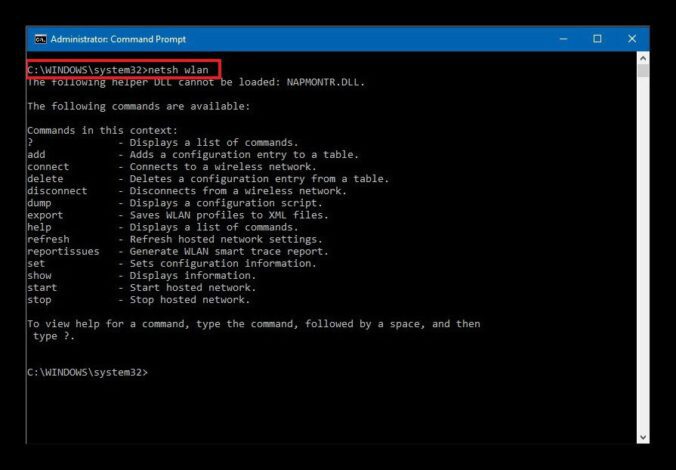
यो त्रुटि के कारण हो?
यो त्रुटि अत्यन्त कष्टप्रद छ, तर सत्य यो हो कि यो संयोगले हुँदैन। Windows मा कम्तिमा तीन कारणहरू छन् किन यो हुन सक्छ; अब एक एक उल्लेख हुनेछ, र त्यसपछि समाधान भनिन्छ।
प्रशासक विशेषाधिकार छैन
यो त्रुटि हुन्छ "प्रक्रियासँग फाइलमा पहुँच छैन किनभने यो अर्को प्रक्रियाद्वारा प्रयोग भइरहेको छ" टर्मिनलमा प्रशासक विशेषाधिकारहरू छैनन्। Netsh कमाण्डले नेटवर्क रिभिजन र परिमार्जन कमाण्ड लाइनको रूपमा काम गर्ने हुनाले, यसलाई काम गर्नको लागि प्रशासकको रूपमा चलाउन आवश्यक छ।
अर्को प्रक्रिया पोर्ट 80 वा 443 प्रयोग गर्दैछ
यो त्रुटि IIS प्रणाली प्रयोग गर्ने टर्मिनलहरूमा पनि धेरै हुन्छ (इन्टरनेट सूचना सेवाहरू, अंग्रेजीमा यसको संक्षिप्त रूपमा)। यस प्रकारको टर्मिनलले एकै समयमा धेरै नेटवर्क पोर्टहरू प्रयोग गर्न सक्ने हुनाले, यो त्रुटि कहिलेकाहीं देखा पर्न सक्छ यदि केहि अन्य प्रक्रियाले यी दुई नेटवर्क पोर्टहरू मध्ये कुनै पनि प्रयोग गरिरहेको छ।
ListenOnlyList उपकुञ्जी ठीकसँग सेट गरिएको छैन
यो त्रुटि हुन सक्ने अर्को कारण ListeOnlyList रजिस्ट्री उपकुञ्जी गलत कन्फिगर गरिएको छ। यसले कम्प्युटरलाई IP ठेगाना पहुँच गर्न असम्भव बनाउनेछ।
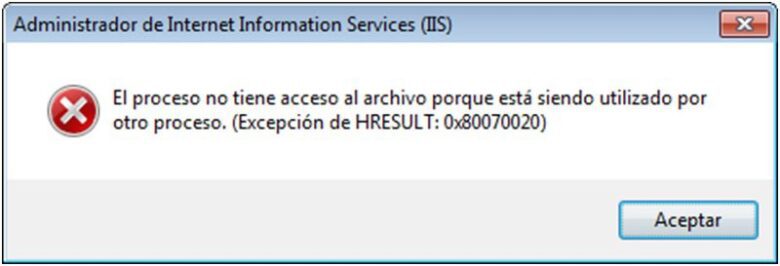
यो त्रुटि कसरी ठीक गर्ने
यद्यपि यो त्रुटि धेरै कष्टप्रद छ, सत्य यो हो कि यो अपरिवर्तनीय छैन; यसको कारण के हो भनेर थाहा पाएर, तपाइँ "प्रक्रियासँग फाइलमा पहुँच छैन किनभने यो अर्को प्रक्रियाद्वारा प्रयोग भइरहेको छ" को समाधान पाउन सक्नुहुन्छ। ती मध्ये तीन र तिनीहरूलाई कसरी कार्यान्वयन गर्ने तल देखाइनेछ।
प्रशासकको रूपमा आदेश चलाउनुहोस्
"प्रक्रियासँग फाइलमा पहुँच छैन किनभने यो अर्को प्रक्रियाद्वारा प्रयोग भइरहेको छ" को पहिलो समाधान भनेको प्रशासकको रूपमा Netsh आदेश चलाउनु हो; यो गर्नको लागि, तपाईंले Windows + R कुञ्जीहरू थिच्नु पर्छ। त्यसपछि संवाद बक्समा "cmd" टाइप गर्नुहोस् र त्यसपछि Ctrl + Shift + Enter थिच्नुहोस्; यसले उठेको प्रतीक खोल्नेछ। अन्तमा, जब UAC ले अनुरोध गर्दछ, तपाईंले प्रशासक विशेषाधिकारहरू पाउनको लागि "हो" मा क्लिक गर्नुपर्छ।
अर्को IP ठेगाना दायरा प्रयोग गर्नुहोस्
यदि अघिल्लो विधिले काम गरेन भने, अर्को समाधान फरक IP ठेगाना दायरा प्रयोग गर्न सकिन्छ; यसले सम्भावित DNS समस्याहरू सुधार गर्न मद्दत गर्नेछ। यस अवस्थामा IP ठेगाना परिवर्तन गर्न सक्षम हुन आदेशहरू निम्न हुनेछन्:
netsh int ipv4 एक गतिशील पोर्ट सेट गर्नुहोस् tcp स्टार्ट = 10000 संख्या = 1000
netsh int ipv4 एक गतिशील पोर्ट udp सुरु = 10000 संख्या = 1000 सेट गर्नुहोस्
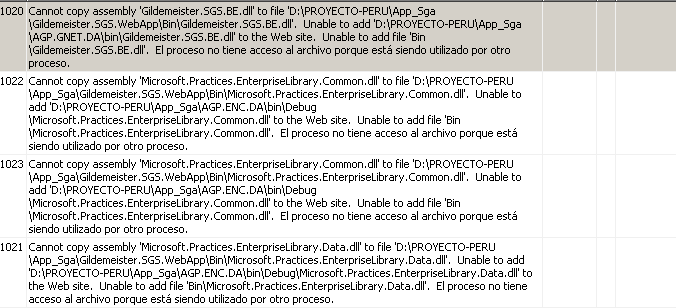
IIS पोर्ट विवाद समाधान गर्नुहोस्
यस मामलामा लागू हुने "प्रक्रियासँग फाइलमा पहुँच छैन किनभने यो अर्को प्रक्रियाद्वारा प्रयोग भइरहेको छ" को अर्को समाधान भनेको कुन प्रक्रियाहरूले पोर्ट 80 र 443 ओगटेको छ भनी पत्ता लगाउन Netsat.exe प्रयोग गर्नु हो। त्यहाँ यो समाधान प्रयोग गर्न। Windows + R कुञ्जीहरू थिच्नु भन्दा हुनेछ, त्यसपछि संवाद बक्समा "cmd" टाइप गर्नुहोस् र त्यसपछि Ctrl + Shift + Enter थिच्नुहोस्। उठेको प्रतीक खोल्न।
जब UAC ले यो संकेत गर्छ, प्रशासनिक विशेषाधिकार दिन "हो" मा क्लिक गर्नुहोस्। त्यसपछि, उठाइएको प्रतीक भित्र, .exe उपयोगिता चलाउन netstat -ano आदेश टाइप गर्नुहोस्। फिर्ता हुँदा, तपाईंले सक्रिय जडानहरूको सूची ब्राउज गर्नुपर्नेछ र जाँच गर्नुहोस् कि पोर्ट 80 र 443 अर्को प्रक्रिया द्वारा प्रयोग भइरहेको छ।
यदि यो अर्को प्रक्रिया द्वारा प्रयोग गरिन्छ भने, उन्नत आदेश प्रम्प्ट बन्द गर्नुपर्नेछ। त्यसपछि तपाईंले Windows + R कुञ्जीहरू थिच्नु पर्छ, त्यसपछि "regedit" टाइप गर्नुहोस् र इन्टर थिच्नुहोस्। यसले रजिस्ट्री सम्पादक खोल्नेछ, र जब UAC ले तपाईंलाई प्रशासनिक विशेषाधिकारहरू प्राप्त गर्न "हो" थिच्नु पर्छ भन्ने संकेत गर्दछ।
रजिस्ट्री सम्पादक भित्र रहेको तपाईंले निम्न दिशामा नेभिगेट गर्नु पर्छ HKEY_LOCAL_MACHINE \ प्रणाली \ CurrentControlSet \ सेवाहरू \ HTTP \ प्यारामिटरहरू \ ListenOnlyList।

तपाईको पीसीको प्रसंस्करण गति द्रुत गर्नुहोस् [विन्डोज,,,, १०, भिस्टा, XP]
तपाइँ तपाइँको विन्डोज पीसी को प्रशोधन को गति कसरी बढाउन सक्नुहुन्छ जान्नुहोस्।
यदि ListenOnlyList को कुनै उपकुञ्जी छैन भने, अर्को सिर्जना नगर्नुहोस्; पूर्वनिर्धारित आईपी ठेगाना मध्ये एक प्रयोग गर्न सकिन्छ। पहिले तपाईंले HTTP सेवा बन्द गर्नुपर्नेछ, त्यसैले तपाईंले सम्पादकलाई पृष्ठभूमिमा राख्नु पर्छ। तपाईंले Windows + R थिच्नु पर्छ, त्यसपछि "cmd" र त्यसपछि Enter "; त्यसपछि तपाईंले निम्न आदेश प्रविष्ट गर्नुपर्छ र फेरि इन्टर थिच्नुहोस्:
नेट स्टप http
यदि तपाइँ सञ्चालनमा जारी राख्न चाहनुहुन्छ भने सोध्दा तपाइँले "Y" थिच्नु पर्छ र इन्टर थिच्नु पर्छ र त्यसपछि सम्पादक प्रविष्ट गर्नुहोस्। त्यहाँ हुँदा तपाईंले अवैध आईपी ठेगानाहरू खोज्नुपर्छ र तिनीहरूलाई हटाउनु पर्छ। एकचोटि यो गरिसकेपछि, तपाईंले प्रणाली पुन: सुरु गर्नुपर्नेछ, र त्यसपछि Windows + R थिचेर HTTP सेवा सुरु गर्नुहोस्, त्यसपछि "cmd", इन्टर थिच्नुहोस् र निम्न आदेश टाइप गर्नुहोस्:
नेट सुरु http
यसो गर्दा, त्रुटि "प्रक्रियासँग फाइलमा पहुँच छैन किनभने यो अर्को प्रक्रियाद्वारा प्रयोग भइरहेको छ" हराउनेछ र तपाइँ यस कार्यक्रमको प्रशासनिक विशेषाधिकारहरूको मजा लिन सक्षम हुनुहुनेछ।